Régler le dysfonctionnement de la sonnerie sur l'iPhone 11/12/13 en quelques étapes
May 23, 2025 • Déposé à: Solution de Réparation de Téléphone • Des solutions éprouvées
Avoir un iPhone 11, 12 ou 13 qui ne sonne pas peut être frustrant. Vous voulez être sûr de recevoir tous les appels et toutes les notifications importantes. Heureusement, notre guide pratique est là pour vous aider à trouver rapidement la solution à votre problème. Chaque solution est expliquée en détail. Et vous pouvez suivre le processus du début à la fin.
Nous sommes convaincus que nos solutions vous permettront de réparer votre iPhone 11 qui ne sonne pas en un rien de temps. Grâce à nos instructions et conseils simples à suivre, vous pourrez dépanner et résoudre le problème en un rien de temps.
Partie 1 : Astuces simples pour réparer les sonneries manquées de l'iPhone 11/12/13
Vous avez des problèmes avec votre iPhone 11/12/13 qui ne sonne pas? Ne vous inquiétez pas, il s'agit d'un problème courant qui peut être facilement résolu. Voici quelques astuces faciles à mettre en œuvre pour que votre téléphone sonne à nouveau :
- Augmentez le volume : La première solution, la plus évidente, consiste à augmenter le volume de votre iPhone. Vérifiez que le volume est réglé au maximum et que le switch de sonnerie est sur "on". Si le volume est déjà au maximum et que la sonnerie est activée, vous devriez essayer d'autres solutions.
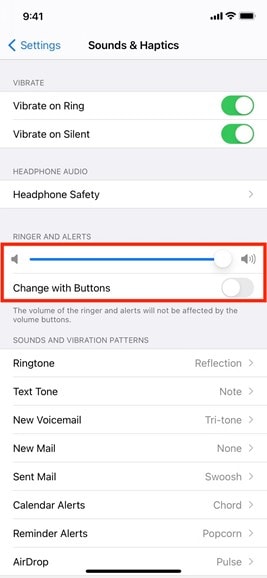
- Essayez de nouvelles sonneries personnalisées: Si votre iPhone ne sonne pas, c'est peut-être parce que votre sonnerie est obsolète. Essayez de télécharger de nouvelles sonneries personnalisées pour voir si cela vous aide. Vous pouvez trouver des sonneries gratuites en ligne ou créer vos propres sonneries.
- Vérifier si certains numéros sont bloqués : Si vous avez bloqué des numéros spécifiques sur votre iPhone, ces numéros ne pourront pas vous appeler. Vérifiez qu'aucun des numéros pour lesquels vous attendez des appels n'est bloqué. Si c'est le cas, vous devrez les débloquer pour que votre iPhone sonne.
- Désactiver le "renvoi d'appel": Si votre iPhone est configuré pour renvoyer les appels vers un autre numéro, il ne sonnera pas. Vérifiez que la fonction "Renvoi d'appel" est désactivée et que votre iPhone ne renvoie pas les appels vers un autre numéro.
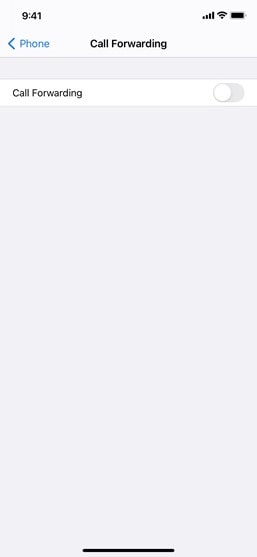
- Désactiver la fonction " Mettre en sourdine les appelants inconnus ": Si le paramètre "Mettre en sourdine les appelants inconnus" est activé, votre iPhone ne sonnera pas pour les appels provenant de numéros inconnus. Vérifiez que ce paramètre est désactivé afin que votre iPhone puisse sonner pour les appels provenant de tous les numéros.
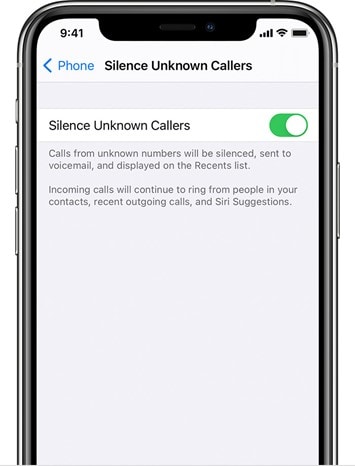
Partie 2 : Solutions avancées pour réparer l'iPhone 11/12/13 qui ne sonne pas
Supprimer le mode casque
Les solutions avancées pour réparer l'iPhone 12 qui ne sonne pas peuvent être plus compliquées, mais elles restent relativement simples. La première solution avancée consiste à supprimer le mode casque.
Lorsque vous branchez un casque, votre iPhone passe automatiquement en mode casque. Le son de votre téléphone passera par les écouteurs plutôt que par le haut-parleur. Si vos écouteurs sont endommagés ou mal branchés, cela peut poser problème.
Pour remédier à ce problème, vous devez supprimer le mode casque. Pour ce faire, vous devez débrancher les écouteurs de votre iPhone et redémarrer votre appareil. Cela forcera votre iPhone à quitter le mode casque et devrait rétablir le son provenant du haut-parleur de votre appareil.

Si cela ne fonctionne pas, essayez les autres solutions ci-dessous.
Redémarrez votre iPhone
Si la suppression du mode casque ne fonctionne pas, essayez de redémarrer votre iPhone. Un simple redémarrage peut suffire à résoudre le problème. Pour ce faire :
- Appuyez sur les touches Volume et latérales et maintenez-les enfoncées jusqu'à ce que le curseur de mise hors tension s'affiche à l'écran.
- Faites ensuite glisser ce curseur de gauche à droite, cela prend 30 secondes pour éteindre votre appareil.
- Allumez-la en maintenant le bouton latéral enfoncé.
Cela forcera votre iPhone à recharger les paramètres audio, ce qui peut aider à résoudre le problème.
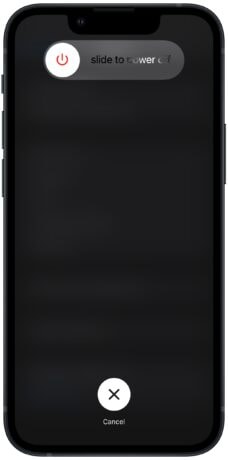
Désactiver le mode "Ne pas déranger" ou le mode "Focus
Une autre solution avancée pour réparer l'iPhone 13 qui ne sonne pas consiste à désactiver le mode "Ne pas déranger" ou le mode "Focus". Ces fonctions sont conçues pour empêcher votre iPhone de sonner et vous alerter lorsque vous recevez des appels. Si vous attendez un appel important et que votre iPhone ne sonne pas, essayez de désactiver la fonction "Ne pas déranger" ou le mode "Focus".
Pour ce faire :
- Vous devez ouvrir l'application Paramètres et sélectionner l'option "Ne pas déranger" ou "Mode concentration".
- Vous pouvez ensuite basculer le switch pour désactiver ces fonctions.
- Une fois cette opération effectuée, votre iPhone devrait sonner pour les appels entrants.
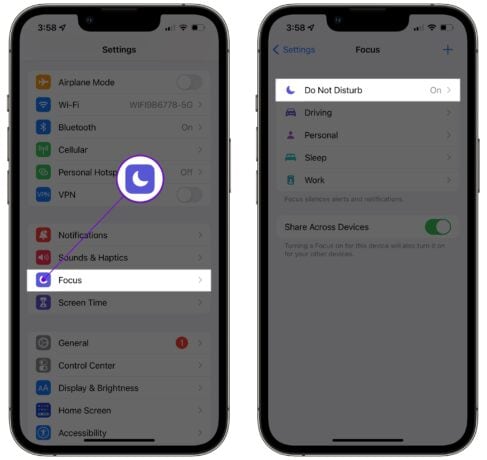
Réinitialisation d'usine de votre iPhone
Si aucune des solutions ci-dessus ne fonctionne, vous pouvez essayer de réinitialiser votre iPhone. À l'issue de ce processus, tous les paramètres éventuellement erronés reviendront à leur version par défaut.
- Vous devez ouvrir l'application Paramètres et sélectionner l'option "Général".
- A partir de là, vous pouvez sélectionner l'option "Réinitialiser".
- Cela vous permettra de réinitialiser votre appareil aux paramètres d'usine.
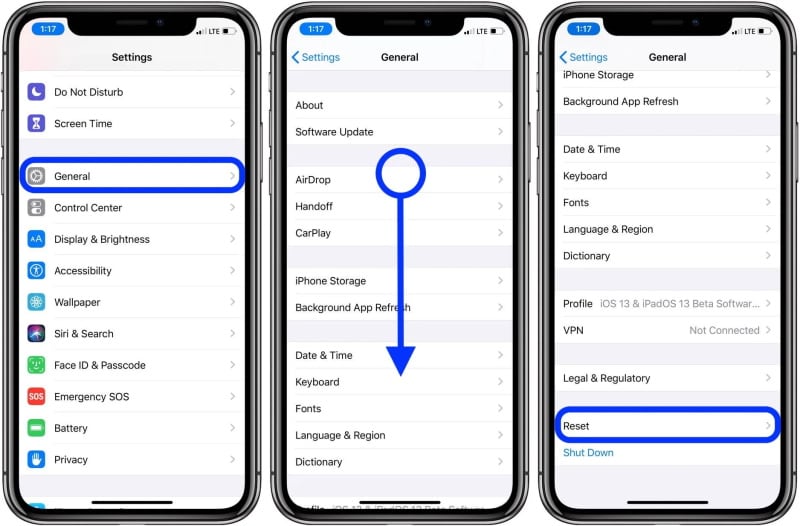
La réinitialisation de votre appareil efface toutes vos données et tous vos réglages et rétablit l'état d'origine de votre iPhone. Une fois que votre appareil a été réinitialisé, vous pouvez le configurer à nouveau et vérifier si le son fonctionne correctement.
Dr.Fone-System Repair
Wondershare Dr. Fone-System Repair est un outil avancé qui peut vous aider à résoudre divers problèmes avec votre iPhone, y compris ceux liés au son. Cet outil peut aider à restaurer les paramètres d'usine de votre appareil. De plus, cet outil peut vous aider à nettoyer les fichiers corrompus qui peuvent être à l'origine de problèmes de son.
Si vous avez essayé toutes les solutions ci-dessus et que votre iPhone ne sonne toujours pas, Wondershare Dr.Fone-System Repair peut être la meilleure option. Il s'agit d'un outil avancé qui peut vous aider à résoudre divers problèmes avec votre iPhone, et c'est peut-être le seul moyen de rétablir le son.
Voyons comment :
Etape 1: Lancez Dr.Fone sur votre ordinateur et sélectionnez l'option "Réparation du système" sur la page d'accueil.

Etape 2: Sélectionnez "iOS" comme type d'appareil à réparer.
Etape 3: Choisissez l'option "Réparation iOS" pour résoudre les problèmes de système sur l'iPhone.

Etape 4: Si le problème du système iOS est répertorié, cliquez sur "Réparer maintenant" pour continuer. Si ce n'est pas le cas, sélectionnez "Réparer maintenant" et poursuivez le processus de récupération.

Etape 5: Sélectionnez "Réparation standard" pour résoudre les problèmes du système iOS tout en sécurisant les données de l'appareil.

Note: Si la réparation standard ne résout pas les problèmes de votre système iOS, vous pouvez essayer la réparation avancée. Gardez à l'esprit qu'il s'agit d'une réparation importante qui effacera toutes les données stockées sur votre appareil ; veillez donc à sauvegarder toutes les informations importantes avant de procéder.
Etape 6: Connectez l'iPhone à l'ordinateur et entrez le mot de passe de l'écran de verrouillage. Tapez sur l'option "Trust" qui apparaît dans la fenêtre contextuelle. Cliquez ensuite sur "Entrer en mode Recovery".
Etape 7: Suivez les instructions à l'écran pour passer l'appareil en mode Recovery.
Etape 8: La plateforme détectera automatiquement l'appareil lorsqu'il est en mode Recovery.
Etape 9: Une liste des différents firmwares iOS disponibles pour l'installation s'affiche. Cliquez sur "Télécharger" pour lancer le processus.

Etape 10: Le firmware iOS commencera à se télécharger et s'affichera sur la barre de progression.
Etape 11: Une fois téléchargé, le firmware sera vérifié avant d'être installé sur l'appareil iOS.
Etape 12: Cliquez sur le bouton "Réparer maintenant" pour lancer le processus de récupération du système iOS.

Etape 13: La barre de progression affiche l'état d'avancement du processus de réparation. Une fois l'opération terminée, une fenêtre d'invite indique que le processus a été mené à bien. Cliquez sur "Done" pour terminer.
Vérifier s'il s'agit d'un problème matériel
Enfin, si aucune des solutions ci-dessus ne fonctionne, vous devrez peut-être vérifier si votre appareil présente un problème matériel. Le haut-parleur de votre iPhone ne fonctionne peut-être pas correctement. Ou bien il y a un autre problème matériel qui fait que le son n'est pas restitué correctement.
Dans ce cas, vous devrez apporter votre iPhone dans un magasin Apple ou un autre centre de service agréé pour une inspection plus approfondie. Ils seront en mesure de déterminer s'il s'agit d'un problème matériel et de vous proposer une solution.
Conclusion
Avoir un iPhone 12 qui ne sonne pas peut être frustrant. Heureusement, ce problème peut souvent être facilement résolu grâce à de simples étapes de dépannage.
Nous recommandons d'utiliser Wondershare Dr. Fone-System Repair pour résoudre les problèmes du système iOS. Cet outil avancé est conçu pour vous aider à restaurer les paramètres d'usine de votre appareil, à nettoyer les fichiers corrompus, etc. Grâce à ses instructions faciles à suivre et à ses conseils utiles, vous pouvez vous assurer que votre appareil est en sécurité.

















Blandine Moreau
staff Rédacteur